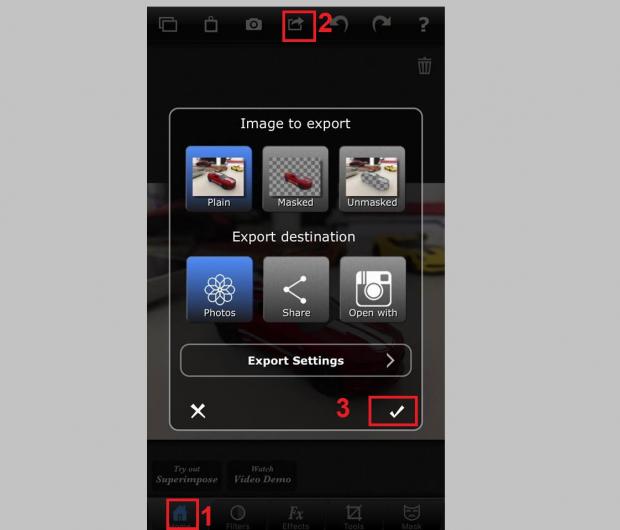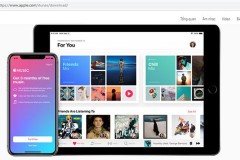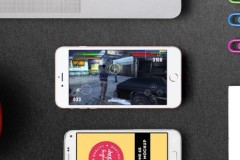Bài viết dưới đây sẽ hướng dẫn bạn đổi màu chủ thể cực kì nhanh chóng chỉ với chiếc iPhone/iPad của bạn thông qua một ứng dụng mang tên PhotoWizard.
Khoan vội chọn mua iPhone thế hệ mới, vì iPhone SE vẫn rất hấp dẫn ở thời điểm hiện tại
Như các bạn đã biết, đổi màu chủ thể là một tính năng cực kì phổ biến trên Photoshop khi nó được áp dụng vào khá nhiều công việc: test thử đổi màu tóc, đổi màu sơn xe, đổi màu quần áo… Nhưng để thực hiện được trên Photoshop thì bạn ít nhất phải nắm được những kiến thức căn bản…
Và trong bài viết ngày hôm nay sẽ hướng dẫn các bạn đổi màu chủ thể ngay trên chiếc iPhone/iPad của bạn một cách đơn giản, nhanh chóng, hiệu quả,… mà không cần một kiến thức ‘’căn bản’’ về thiết kế nào cả.
Hướng dẫn đổi màu chủ thể ‘’siêu ảo’’ với iPhone/iPad
Bước 1: Tải ứng dụng
PhotoWizard vốn dĩ là một ứng dụng tính phí, nhưng hiện tại đang được miễn phí trên App Store, vẫn chưa biết được app sẽ được nhà sản xuất sẽ ‘’khuyến mãi’’ cho người dùng trong thời gian bao lâu, nên khi xem được bài viết này tốt nhất bạn nên tải ngay PhotoWizard về máy.
Bước 2: Chụp ảnh chủ thể muốn đổi màu
Để có được những hình ảnh chất lượng tốt nhất, trước khi truy cập ứng dụng bạn nên thực hiện việc chụp ảnh bằng trình camera mặc định trên iPhone/iPad
Bước 3: Chọn ảnh chỉnh sửa
Sau khi mở ứng dụng, tại giao diện bạn chạm vào icon góc trái trên cùng để chọn ảnh, sau đó chọn Choose
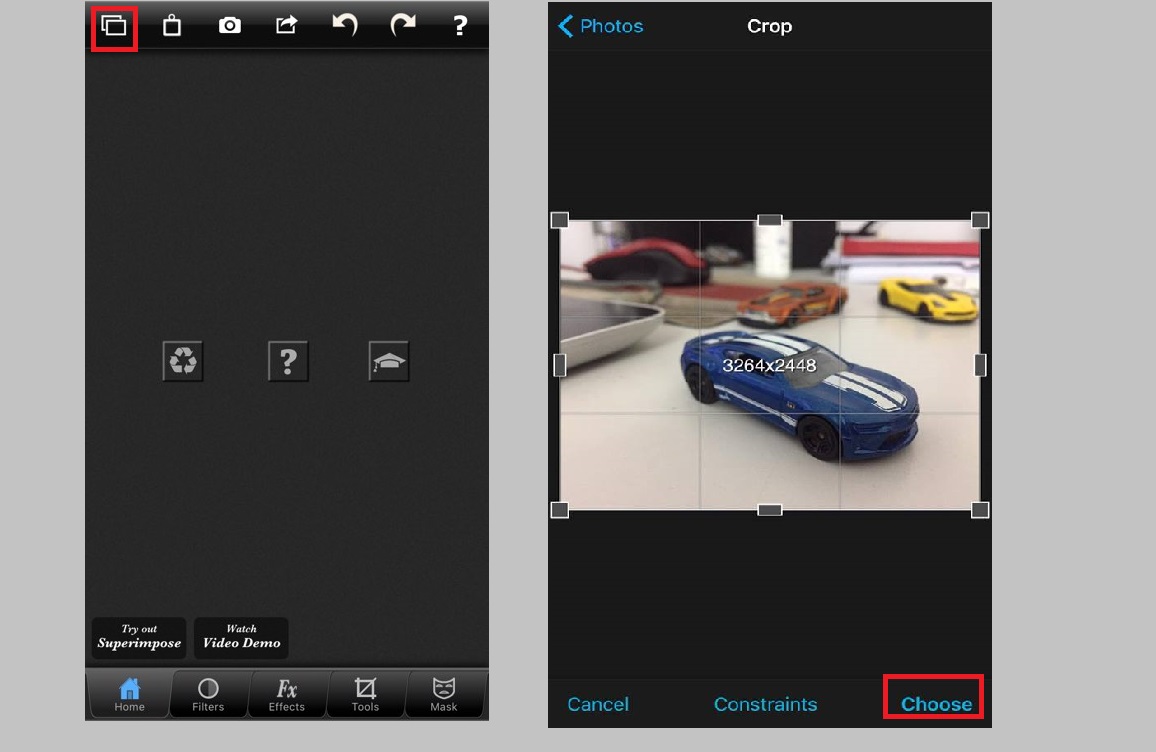
Bước 4: Chọn màu của chủ thể để thay đổi
Việc của bạn ở bước này là xoá tất cả hình ảnh xung quanh chỉ để lại màu của chủ thể để dễ dàng chuyển đổi.
Nhưng với cách này bạn sẽ khá khó khăn trong việc xoá chính xác nên có một ‘’Mẹo’’ nhỏ dành cho bạn: bạn nên xoá màu chủ thể bạn muốn đổi sau đó nhấn vào hình vuông ở cạnh trên giao diện để chuyển đổi vị trí xoá, lúc này màu sắc của chủ thể bạn muốn đổi sẽ được hiển thị lên. (Các bước thực hiện chi tiết được mô tả ở hình bên dưới). Bạn cần dùng công cụ ‘’hình vuông’’ trên đễ dễ dàng chuyển đổi linh hoạt sao cho việc chọn lựa màu chủ thể là chính xác nhất.
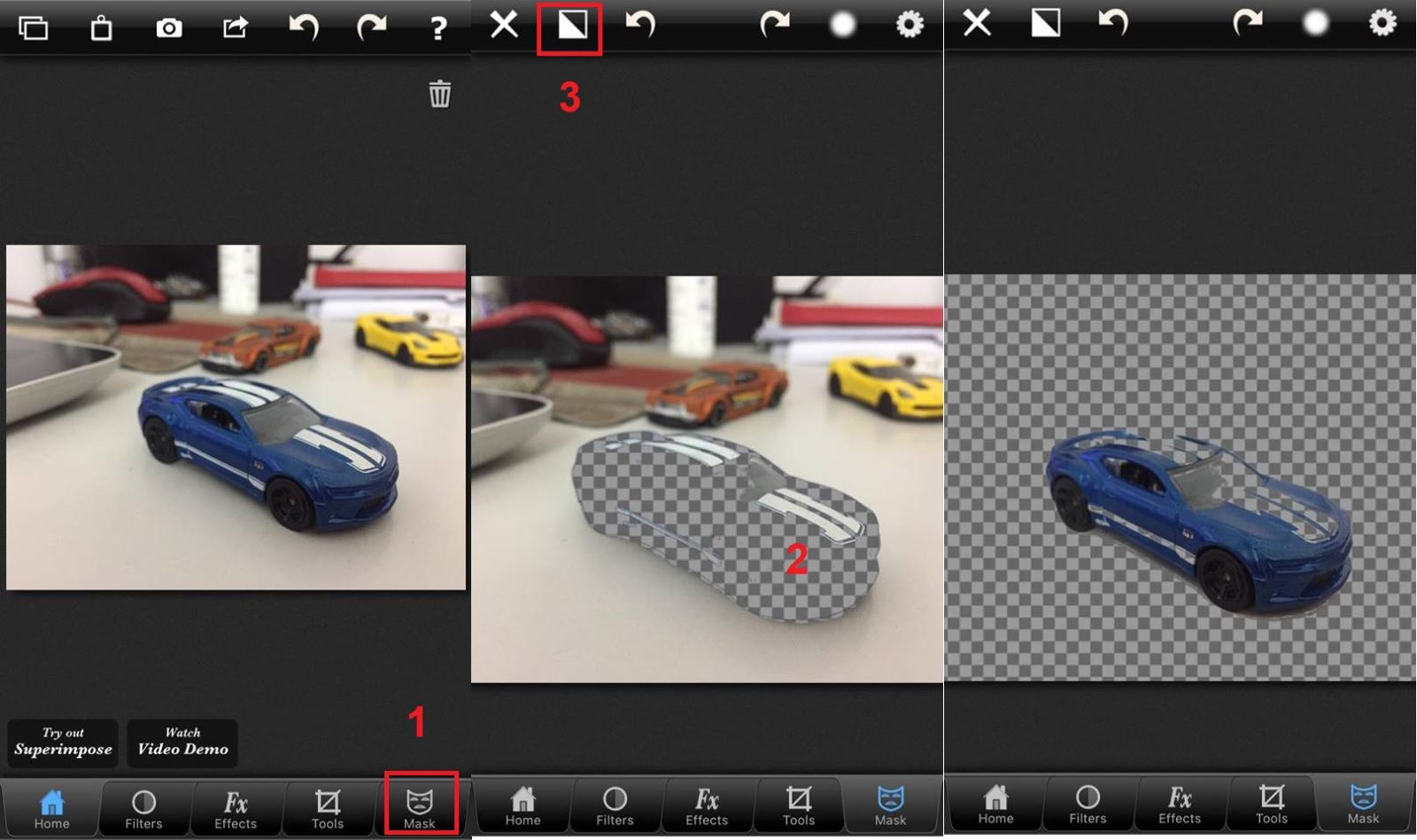
Bước 5: Đổi màu sắc chủ thể
Sau khi hoàn thành xong bước 4, bạn chọn Filters > Hue/Saturation để qua giao diện chuyển đổi màu, di chuyển 2 thanh ngang để thay đổi màu sắc chủ thể.
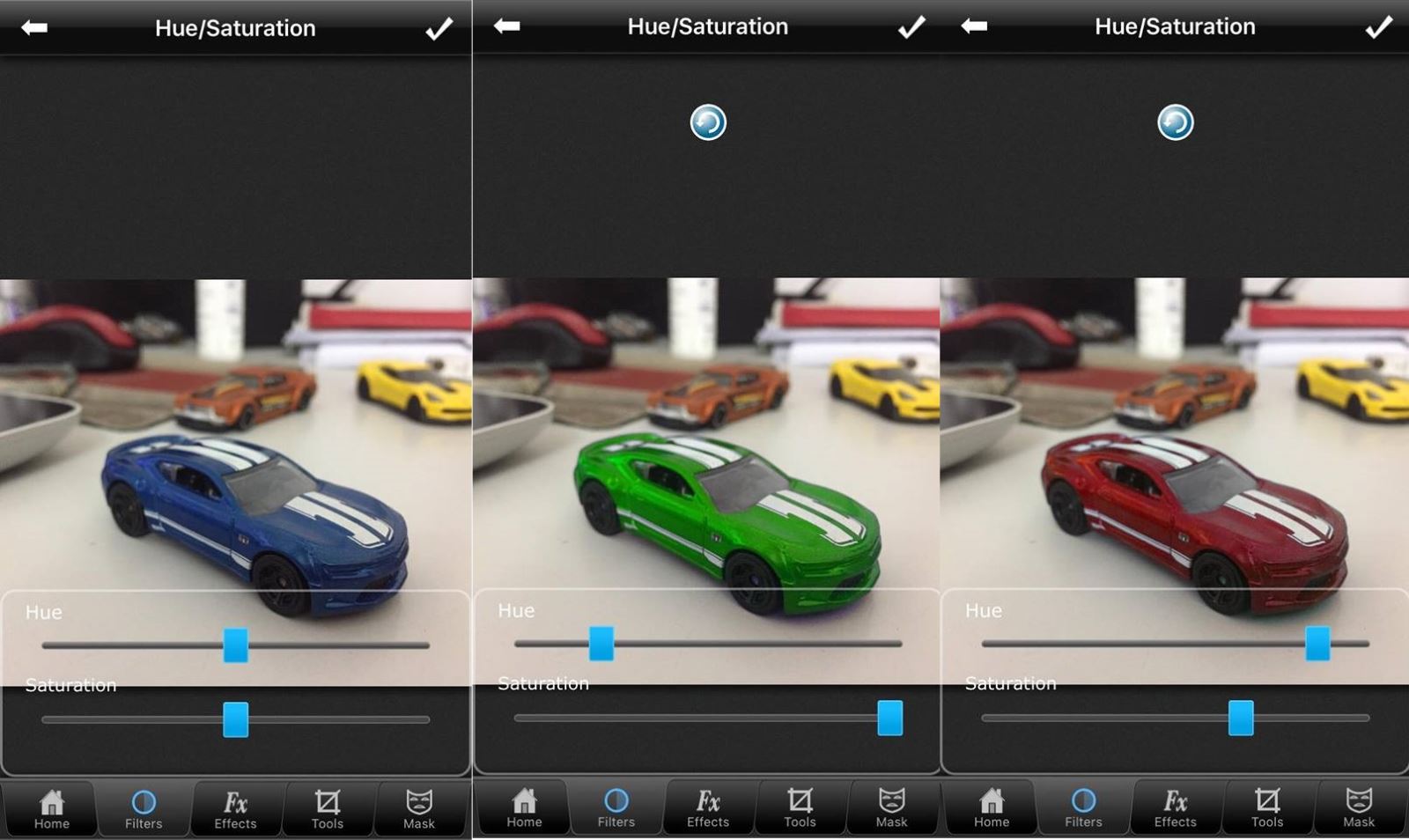
Bước 6: Lưu hình ảnh
Sau khi hoàn thành chỉnh sửa chọn Home> icon giữa ở cạnh trên và nhấn icon đồng ý.
Trên đây là hướng dẫn thực hiện chuyển đổi màu chủ thể, trong quá trình thực hiện, nếu có bất kì thắc mắc hãy bình luận ngay bên dưới để nhận được sự hỗ trợ sớm nhất từ chúng tôi.
HoTien